Windows update
satronicx
Messages postés
694
Statut
Membre
-
Malekal_morte- Messages postés 184348 Date d'inscription Statut Modérateur, Contributeur sécurité Dernière intervention -
Malekal_morte- Messages postés 184348 Date d'inscription Statut Modérateur, Contributeur sécurité Dernière intervention -
Bonjour,
Je n'arrive faire les mises a jour de windows, sur la toile est conseiller de faire la manoeuvre avec cmd de cette formule :
net stop wuauserv
ren %windir%\SoftwareDistribution SoftwareDistribution.old
net start wuauserv
Mais lorsque je cette operation (accés refusé) pour wuauserv
et net start wuauserv ( nom de service n'est pas invalide)
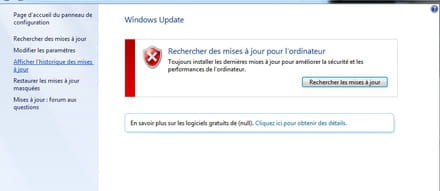
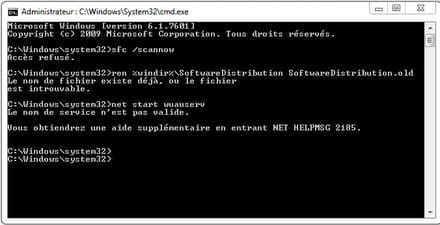
Je n'arrive faire les mises a jour de windows, sur la toile est conseiller de faire la manoeuvre avec cmd de cette formule :
net stop wuauserv
ren %windir%\SoftwareDistribution SoftwareDistribution.old
net start wuauserv
Mais lorsque je cette operation (accés refusé) pour wuauserv
et net start wuauserv ( nom de service n'est pas invalide)
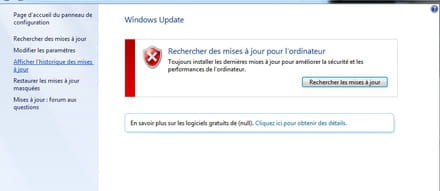
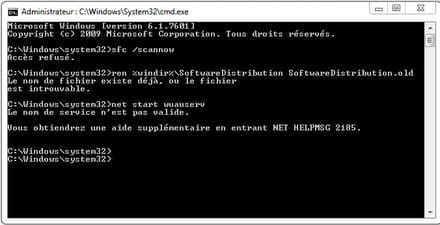
A voir également:
- Windows update
- Windows update bloqué - Guide
- Clé d'activation windows 10 - Guide
- Montage video windows - Guide
- Windows ne démarre pas - Guide
- Windows movie maker - Télécharger - Montage & Édition
1 réponse

Salut,
Windows 7 vient d'être réinstallé ?
si ce n'est pas le cas :
Suivre toutes les étapes de ce tutoriel dans l'ordre : Comment réparer ou réinitialiser Windows Update.
Une vidéo est donnée à la fin avec les détails au besoin.
Suis les étapes et à chaque fois tente d'installer la mise à jour.
1)
Dans un premier temps, utilise System Update Readiness Tool du paragraphe Windows 7 de cette page : https://www.malekal.com/dism-reparation-de-fichiers-systemes/
Une fois l'analyse et réparation terminée, redémarre l'ordinateur.
2)
Ensuite, lancez une vérification et réparation SFC
Dans la recherche du menu démarrer, tape invite de commandes
Sur l'invite de commandes, clic droit puis exécuter en tant qu'administrateur.
Dans la fenêtre noire de l'invite de commandes, saisir sfc /scannow dans la fenêtre.
Ça doit te dire que la protection a détecté des éléments endommagés,
qu'il faut redémarrer pour pouvoir les corriger. A ce moment, redémarre.
Tentez à nouveau de passer les mises à jour, si cela continue de planter, passe à l'étape suivante.
3)
Enfin si l'installation des mises à jour plante toujours, tente une réparation Windows Repair : https://www.malekal.com/reparer-windows-update/
4)
Au final, si rien ne fonctionne, il te faudra réparer Windows 7 : comment réparer Windows 7 sans perte de données.
Windows 7 vient d'être réinstallé ?
si ce n'est pas le cas :
Suivre toutes les étapes de ce tutoriel dans l'ordre : Comment réparer ou réinitialiser Windows Update.
Une vidéo est donnée à la fin avec les détails au besoin.
Suis les étapes et à chaque fois tente d'installer la mise à jour.
1)
Dans un premier temps, utilise System Update Readiness Tool du paragraphe Windows 7 de cette page : https://www.malekal.com/dism-reparation-de-fichiers-systemes/
Une fois l'analyse et réparation terminée, redémarre l'ordinateur.
2)
Ensuite, lancez une vérification et réparation SFC
Dans la recherche du menu démarrer, tape invite de commandes
Sur l'invite de commandes, clic droit puis exécuter en tant qu'administrateur.
Dans la fenêtre noire de l'invite de commandes, saisir sfc /scannow dans la fenêtre.
Ça doit te dire que la protection a détecté des éléments endommagés,
qu'il faut redémarrer pour pouvoir les corriger. A ce moment, redémarre.
Tentez à nouveau de passer les mises à jour, si cela continue de planter, passe à l'étape suivante.
3)
Enfin si l'installation des mises à jour plante toujours, tente une réparation Windows Repair : https://www.malekal.com/reparer-windows-update/
4)
Au final, si rien ne fonctionne, il te faudra réparer Windows 7 : comment réparer Windows 7 sans perte de données.

